
チャトレの確定申告って難しそう…わたしもそう思ってました。面倒なところはありますが、やってみたら思ってたより簡単にできたので、私の利用したサービス(やよいの白色申告オンライン)をご紹介します!
そもそも確定申告ってなに?という方はまずはこちらの記事をご覧ください!
【税理士監修】チャトレは確定申告が必要?申告方法や経費・会社や家族にバレない方法まで徹底解説
やよいの白色申告の特徴
やよいの白色申告オンラインのフリープランは無料で利用できます。
ベーシックプランは1年間無料 次年度以降 年額11,500円+税(キャンセル可能、電話サポートあり)
トータルプランは年額10,500円+税 次年度以降 年額21,000円+税(キャンセル可能、ベーシックプランの機能、仕訳相談、経理業務相談、確定申告相談が可能)
開業届を出している方は青色申告(最大65万円の控除)をすると良いでしょう。
やよいの青色申告オンラインはキャンペーン実施中で1年間無料、無料期間終了後、年額10,300円+税のセルフプランから用意されています。
申告期間
確定申告の期間は毎年決まっており、通常は2月16日から3月15日までです。この期間内に申告・納税を行う必要があります。
関連記事:【税理士監修】チャトレは確定申告が必要?申告方法や経費・会社や家族にバレない方法まで徹底解説
やよいの白色申告オンラインでできることは?
やよいの白色申告オンラインのフリープランでできることは以下の通りです。
- 確定申告書の作成・e-Tax
- 仕訳・記帳の自動化
- 帳票一覧
- 金融機関連携
- 経営状況の見える化
- POSレジ連携
- 請求書連携
- スマホアプリ

わたしの確定申告で使った機能は、確定申告書の作成・e-Taxと帳簿一覧、帳票一覧くらいでした!
仕訳・記帳の自動化もできたらより簡単そう!わからず使わなかったです💦
請求書は発行しないし、POSレジ連携なども使わなかったです。
無料で利用できるフリープランでは電話での問い合わせができないので、操作など細かくわからないときに聞きたい方はベーシックプランなどのほうがいいかもしれません。
やよいの白色申告オンラインの使い方と操作感について
会員登録してログインする
会員登録してアカウントを作成します。
ログインするとこちらのページが表示されます。
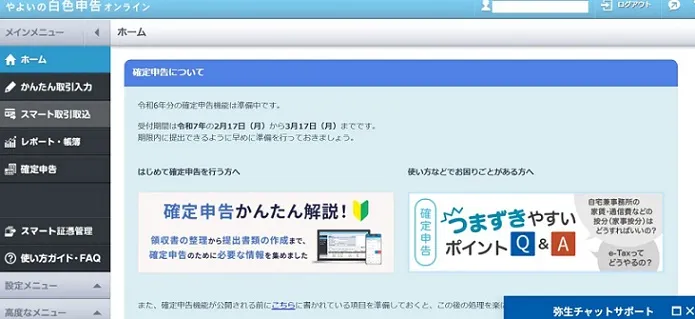
経費を入力する
そして、経費にしたい分のレシート・領収書を用意してください!
かんたん取引入力をクリック。
私の経費の例です。経費は支出で入力します。
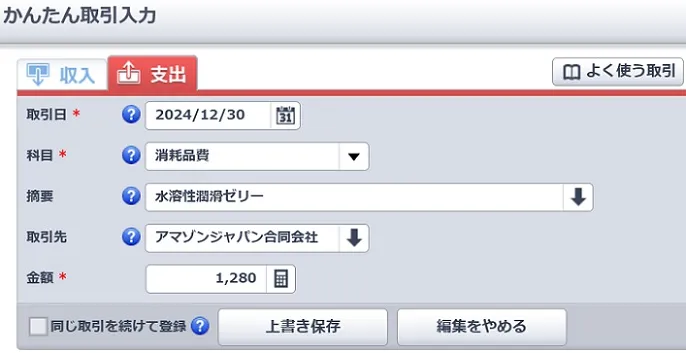
取引日(購入日)の入力をします。
次に勘定科目を入力。
今回購入したのはローションで、科目は消耗品、摘要は品物などがわかるように入力します。
カタカナだと嫌だったので水溶性潤滑ゼリーにしました(しなくても良いです)
取引先は購入先。Amazonで購入し、購入先の会社もAmazonだったので、取引先はアマゾンジャパン合同会社です。
金額の入力をして、保存。
収入をを入力する
続いて、収入の入力例です。収入は売上で入力しました。
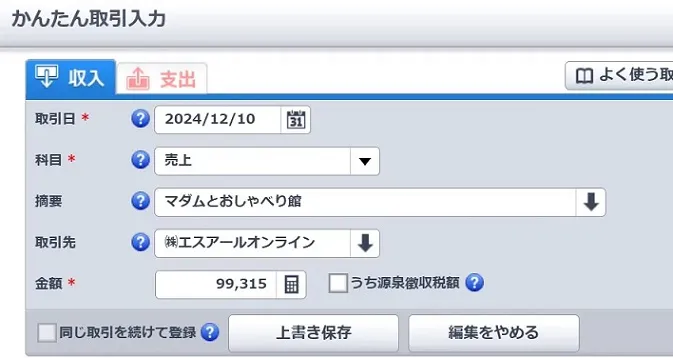
取引日(入金日にしてますが、11月の売上分なので10/31でも良さそうです、わかりません)
科目は売上です。
摘要はマダムとおしゃべり館の収入なので入力。
取引先は振り込んでくれた会社名なので株式会社エスアールオンライン(チャットサイトの運営会社の名前です)
金額の入力、保存をする。
このように経費や収入を入力していきます。

一つずつ入力していけば、怖くないですよ!
売上(収入)を会社別に比較も可能
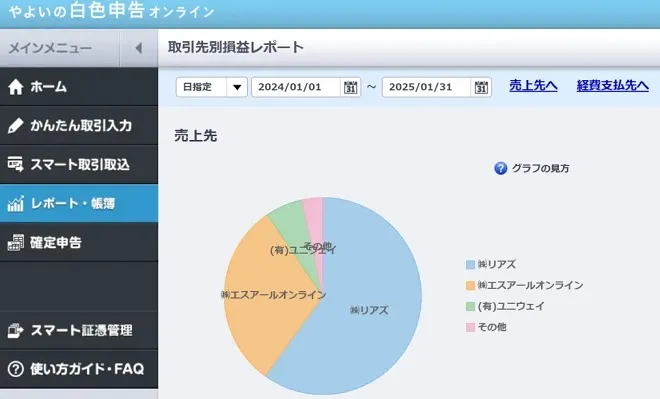
メインメニューのレポート・帳簿から売上先ごとの割合も見れますし、月別の収入もみることがきます。(下にスクロールすると出てきます、収入が分かってしまうので割愛しています)
私は㈱リアズのメルレとチャトレをメインでやっているので、半分以上リアズからの報酬です。
確定申告の準備
経費(支出)と収入(売上)の入力が終わったら、メインメニューから確定申告の準備をしましょう。失敗しても入力し直すことができます。
Step1 減価償却費の計算
メインメニューから、確定申告をクリック。
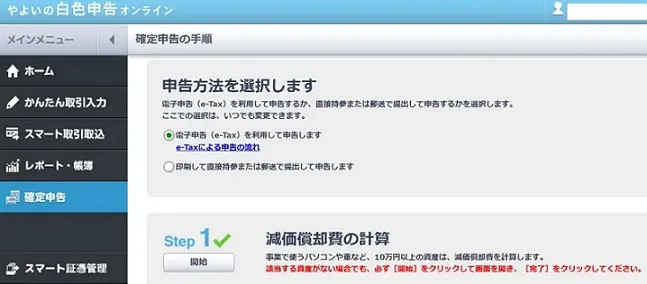
Step1をクリックします。
こちらは10万円以上の資産がある場合に入力します。
Step2 収支内訳書の作成
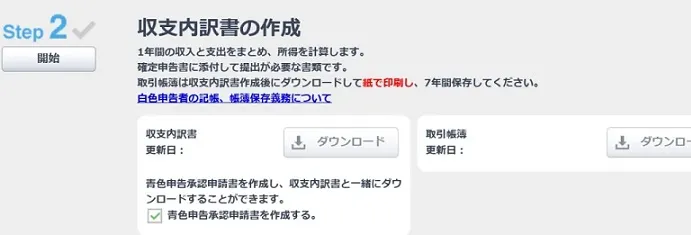
売上(収入)先の住所、インボイス番号などを入力します。
Step3 確定申告書の作成
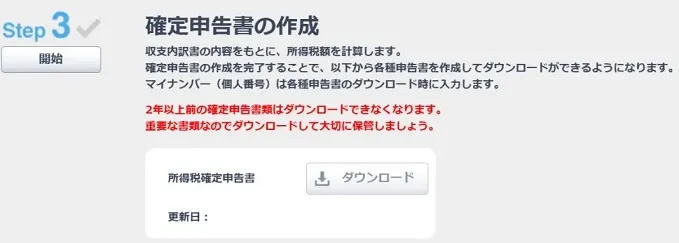
源泉徴収票をもらっている方はこちらで入力します。
生命保険料の控除、ふるさと納税などもあればこちらで入力します。
Step4 電子申告(e-Tax)
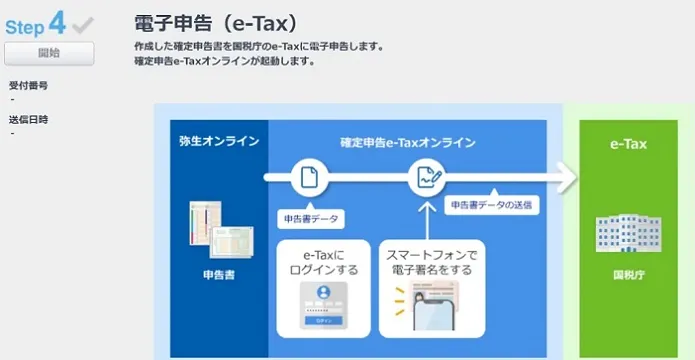
電子申告ではマイナンバーカードが必要です。
もちろん印刷して郵送し、提出することもできます。
実際にチャトレの確定申告にやよいの白色申告オンラインを使ってみて感じたこと

まだ申告期間ではないので、入力済みの段階ですが、思ったより簡単にできました!
やよいの白色オンラインにははじめての確定申告をする方向けのページにやり方があるので読みながら理解し、進めることができました。
まとめ:やよいの白色申告オンラインは初めての確定申告でもわかりやすかった!
やよいの白色申告オンラインのフリープランは無料で利用できます。相談しないと不安な方は有料のベーシックプランやトータルプランの利用が良いでしょう。
私は経理経験が少しあり、簿記の知識も少しあります。
今回の確定申告の準備では、私は副業としてチャトレをしているので本業の源泉徴収票を用意し、各サイトの収入を入力、レシート・領収書で経費の入力、保険料の控除を入力することで確定申告用の書類作成をすることができました。
白色確定申告は会計会社のサービスを利用せず申告することも可能です。詳しくはお調べください。

数字やお金に関することが苦手な方も多いかと思います💦
ひとつずつ、怖がらずに処理し、わからない点は操作動画などを参照するのがおすすめです。
できないよ!!という方は税理士さんにお任せしましょう。それも必要経費になります。
確定申告を早めに終わらせて不安が減りますように!✨



















